PODRĘCZNIK UŻYTKOWNIKA
|
|
|
- Fabian Brzozowski
- 8 lat temu
- Przeglądów:
Transkrypt
1 PODRĘCZNIK UŻYTKOWNIKA AWRT-150 Router bezprzewodowy ADSL2+ 150Mbps V1.1_
2 STANOWISKO FCC Niniejszy sprzęt został przetestowany i spełnia wymogi stawiane urządzeniom cyfrowym klasy B, zgodnie z punktem 15 Reguł FCC. Obostrzenia te zostały ustanowione, by zapewnić racjonalną ochronę podczas występowania szkodliwych zakłóceń w instalacji domowej. Urządzenie generuje, wykorzystuje oraz może emitować fale radiowe, co w przypadku nieprzestrzegania zaleceń niniejszej instrukcji, związanych z instalacją i użytkowaniem, może powodować zakłócenia komunikacji radiowej. Mogą one wystąpić również w przypadku prawidłowej instalacji i obsługi. Jeżeli urządzenie jest przyczyna zakłóceń w odbiorze sygnału radiowego lub telewizyjnego, co można stwierdzić poprzez wyłączenie i ponowne włączenie, użytkownik może spróbować zminimalizować zakłócenia w następujące sposoby: Przestawić lub skierować w innym kierunku antenę odbiorczą. Odgrodzić urządzenie od odbiornika, w którym występują zakłócenia. Podłączyć urządzenie do innego gniazdka elektrycznego, niż odbiornik, w którym występują zakłócenia. Zasięgnąć porady sprzedawcy lub doświadczonego technika RTV. Niniejsze urządzenie spełnia wymogi zawarte w 15 punkcie Reguł FCC. Działanie uwzględnia następujące dwa warunki: (1) Urządzenie nie jest źródłem szkodliwych zakłóceń. (2) Urządzenie odbiera wszelkie zakłócenia, w tym również te, mogące powodować niepożądane działanie. Zmiany bądź modyfikacje wykraczające poza obszar odpowiedzialności w zakresie zgodności mogą naruszyć uprawnienia użytkownika do używania urządzenia. STANOWISKO FCC dotyczące promieniowania radiowego: Niniejsze urządzenie pozostaje w zgodności z ograniczeniami i limitami ustalonymi przez FCC, dotyczącymi stopnia emisji fal radiowych w środowisku niekontrolowanym. Urządzenie oraz jego antena nie powinny być umieszczane w bezpośrednim sąsiedztwie innej działającej anteny, bądź 2
3 nadajnika/odbiornika. By spełniać wymagania FCC dotyczące emisji fal radiowych, antena używana wraz z niniejszym urządzeniem musi być zainstalowana z zachowaniem przynajmniej dwudziestocentymetrowego odstępu od ludzi oraz nie może znajdować się w bezpośrednim sąsiedztwie innej działającej anteny, bądź nadajnika/odbiornika. PRAWA AUTORSKIE I ZNAKI HANDLOWE Zastrzegamy sobie prawo do zmiany specyfikacji produktu bez wysyłania powiadomienia. Logo jest zarejestrowanym znakiem towarowym marki 8level. Żadna część instrukcji nie może być powielana, tłumaczona ani przetwarzana w jakiejkolwiek innej formie bez zgody 8level NEXT LEVEL IN NETWORKING. Wszelkie prawa zastrzeżone. Copyright level. UWAGI DOTYCZĄCE BEZPIECZEŃSTWA Nie należy korzystać z urządzenia w pobliżu wody. Należy unikać korzystania z urządzenia podczas burzy. Nie stawiać na obudowie ciężkich przedmiotów. UWAGI DOTYCZĄCE RECYKLINGU Oznakowanie tego sprzętu symbolem przekreślonego kontenera informuje o zakazie umieszczania zużytego sprzętu łącznie z innymi odpadami (z zagrożeniem kary grzywny). Szczegółowe informacje na temat recyklingu produktu można uzyskać w Urzędzie Miasta lub gminy, w zakładzie utylizacji odpadów komunalnych lub tam gdzie towar został zakupiony. Dalsze przekazanie zużytego sprzętu do punktów zajmujących się ponownym użyciem lub odzyskiem przyczynia się do uniknięcia złego wpływu obecnych w sprzęcie szkodliwych składników na środowisko i zdrowie ludzi, w tym zakresie podstawową rolę spełnia każde gospodarstwo domowe. 3
4 4
5 OGRANICZENIA LOKALNE Niniejsze urządzenie jest produktem klasy B. W środowisku domowym, może on generować zakłócenia radiowe. W takim wypadku, użytkownik powinien podjąć odpowiednie kroki zapobiegawcze. Zakres częstotliwości MHz Kraj Ograniczenie Powód / uwagi Bułgaria Francja Włochy Luxemburg Norwegia Federacja Rosyjska brak Użytek zewnętrzny ograniczony do 10 mw e.i.r.p. w paśmie MHz brak brak lokalne brak Do użytku zewnętrznego oraz publicznego wymagane jest oficjalne zezwolenie. Pasmo wykorzystywane do celów radiolokacyjnych przez wojsko. W ostatnich latach trwają prace nad całkowitym udostępnieniem do użytku publicznego pasma 2.4 GHz. Ich zakończenie planowane jest na rok W przypadku użytkowania zewnętrznego poza terenem prywatnym wymagane oficjalne zezwolenie. Oficjalne zezwolenie wymagane w przypadku świadczenia usług sieciowych (nie dotyczy sieci wykorzystujących promieniowanie podczerwone). Niniejszy podrozdział nie dotyczy obszaru geograficznego w promieniu 20km od Ny-Alesund. Tylko do użytku wewnętrznego. 5
6 ZAWARTOŚĆ OPAKOWANIA: - Router Bezprzewodowy ADSL2+ 150Mbps (AWRT-150) - Zasilacz - 2x Kabel telefoniczny (RJ-11) - Kabel Ethernet (RJ-45) - Spliter - Skrócona instrukcja instalacji - Płyta CD UWAGA: Jeżeli któregokolwiek z elementów wyposażenia brakuje, lub jest uszkodzony, skontaktuj się ze sprzedawcą, u którego nabyłeś urządzenie. Wyprodukowano dla: Sunnyline Computer Products Poland Sp. z o.o., ul. Graniczna 58 B, Przeźmierowo 6
7 SPIS TREŚCI 1. WPROWADZENIE WIADOMOŚCI OGÓLNE GŁÓWNE CECHY ŚRODOWISKO PRACY INSTALACJA SPRZĘTU PRZEDNI PANEL TYLNI PANEL ŚRODOWISKO INSTALACJI PODŁĄCZENIE ROUTERA SZYBKA KONFIGURACJA KONFIGURACJA KOMPUTERA Windows 2000 i Windows XP Windows 7 i Windows Vista LOGOWANIE ZARZĄDZANIE MODEMEM KONFIGURACJA USTAWIENIA INTERNETOWE Ustawienia internetowe Ustawienia ATM Ustawienia ADSL Mapowanie portów O SYSTEMIE DZIENNIK SYSTEMOWY SIEĆ BEZPRZEWODOWA Podstawowe Bezpieczeństwo Filtr Hostów Lista Hostów WPS Zaawansowane BEZPIECZEŃSTWO Filtr MAC ów Kontrola dostępu do Internetu Filtr DNS USTAWIENIA LAN Adres IP LAN Serwer DHCP Informacje klienta DHCP APLIKACJE I GRY Serwery wirtualne Ustawienia DMZ UPnP
8 Przełączanie portów IGMP BRAMA APLIKACJI Przepuszczanie VPN Dynamiczny DNS ROUTING STATYCZNY USTAWIENIA ZAAWANSOWANE SNMP Zdalny dostęp Ustawienia TR ZARZĄDZANIE SYSTEMEM Hasło Aktualizacja Ponowne uruchomienie Kopia bezpieczeństwa Przywróć WOL Czas ANEKS ROZWIĄZANIA PROBLEMÓW SPECYFIKACJA
9 1. WPROWADZENIE 1.1. WIADOMOŚCI OGÓLNE Urządzenie zostało zaprojektowany, tak aby zapewnić dostęp do połączenia internetowego za pomocą łącza ADSL - w prosty sposób stworzysz bezprzewodową sieć pracującą w najnowszym standardzie IEEE n. Router bezprzewodowy ADSL2+ 8level AWRT-150 jest połączeniem modemu ADSL2+ z bezprzewodowym routerem pełniącym funkcje punktu dostępowego (AP) przełącznika 4-ro portowego, firewalla oraz routera NAT. Pozwala on na łatwe i bezpieczne współdzielenie dostępu do Internetu i plików. Urządzenie jest zgodne ze standardami n(Draft 2.0)/b/g i pracując w trybie 1T1R pozwala uzyskać maksymalną prędkość bezprzewodowej transmisji danych, aż do 150Mbps. Nad bezpieczeństwem danych bezprzewodowych czuwa szereg standardów szyfrowania, w tym najbezpieczniejsze WPA-AES (WPA2). Szybką konfigurację szyfrowania umożliwia przycisk WPS. Urządzenie posiada zaawansowane wsparcie dla QoS, dzięki temu możliwe jest ustawienie priorytetów dla poszczególnych usług w celu poprawienia jakości połączeń VoIP czy wyeliminowania opóźnień w grach sieciowych. Konfiguracja odbywa się poprzez stronę WWW wbudowaną w router. Konfiguracja oraz zarządzanie routerem odbywa się poprzez wbudowany interfejs web'owy (WWW), który pozwala w łatwy i intuicyjny sposób skonfigurować urządzenie, tak aby uzyskać stabilny dostęp do połączenia z internetem. ADSL 8level AWRT-150 wspiera najnowszą technologię ADSL2+ zgodną ze specyfikacją ITU oraz ANSI co umożliwia szybki dostęp do Internetu. Bezprzewodowy W trosce o bezpieczeństwo korzystania z sieci bezprzewodowej, router AWRT+150 oferuje wiele różnych typów ochrony. Można wyłączyć widoczność nazwy sieci bezprzewodowej (SSID), dzięki 9
10 temu tylko stacje, które znają nazwę sieci będą mogły być do niej podłączone. Nad bezpieczeństwem danych czuwa szereg standardów szyfrowania, w tym najbezpieczniejsze WPA2 (AES). Szybką konfigurację połączenia szyfrowanego umożliwia przycisk WPS (Wireless Protected Setup) Główne cechy Cztery porty RJ-45 - LAN 10/100Mbps (Auto MDI / MDIX) oraz jeden port telefoniczny RJ-11. Prędkość pracy bezprzewodowej do 150Mbps Antena 5dBi, która zapewnia lepszą wydajność i zasięg sygnału. Wsparcie dla zaawansowanej modulacji DMT oraz techniki demodulacji. Szybkie połączenia z Internetem dla wielu użytkowników. Pobieranie danych z prędkością do 24Mbps, wysyłanie z prędkością do 1,5Mbps. Wsparcie dla długich transferów - maksymalna długość linii może osiągnąć do 6,5 km. Obsługa trybu PPPoE, który pozwala na podłączenie do Internetu na żądanie i odłączanie od Internetu w stanie bezczynności. Zabezpieczenie antyprzepięciowe Wysoka prędkość asymetrycznego wysyłania danych. Obsługuje wszystkie standardy ADSL'owe. Wbudowany serwer DHCP. Wbudowany firewall, filtrowanie MAC, adresów IP oraz filtr DNS. Wsparcie dla wirtualnego serwera, hosta DMZ oraz mapowania adresów IP. Obsługa dynamicznego DNS, UPnP oraz statycznego routingu. Obsługa dziennika systemu oraz statystyk przepływu. Zarządzanie poprzez interfejs WEB owy (HTTP) Przycisk WPS umożliwiający proste zestawienie połączenia szyfrowanego. Obsługa szyfrowania sieci: 64/128 bit WEP, WPA/WPA2, WPA-PSK / WPA2-PSK 10
11 (TKIP/AES). Wsparcie dla TR-069 oraz SNMP Środowisko pracy Temperatura Od 0 do 40 C (podczas pracy) Od -40 do 70 C (podczas spoczynku) Wilgotność 10% to 90 % (podczas pracy) 5% to 90% (podczas spoczynku) Zasilanie DC 5V 11
12 2. INSTALACJA SPRZĘTU 2.1. Przedni panel Diody LED umieszczone na przednim panelu, wskazują status pracy urządzenia. Aby uzyskać szczegółowe informacje, zapoznaj się z opisem diod. Opis diod LED: Dioda LED Status Znaczenie PWR LAN (od 1 do 4) Internet ADSL WLAN Włączona Wyłączona Błyska Włączona Wyłączona Błyska Włączona Wyłączona Błyska Włączona Wyłączona Błyska Włączona Wyłączona Zasilanie włączone Zasilanie wyłączone Przesyłanie danych Połączenie LAN jest aktywne Połączenie LAN jest nieaktywne Przesyłanie danych przez Internet Połączenie jest aktywne Połączenie jest nieaktywne Nawiązywania połączenia ADSL Port LINE jest podłączony Port LINE jest rozłączony Przesyłanie danych Połączenie WAN jest aktywne Połączenie WAN jest nieaktywne 12
13 WPS Błyska Wyłączona Aktywność WPS (konfiguracja) Funkcja WPS wyłączona 2.2. Tylni panel PWR: Gniazdo do podłączenia zasilania. 1, 2, 3, 4 (LAN): Porty LAN do podłączenia urządzeń sieciowych za pomocą kabla Ethernet (RJ-45). Default: Przycisk Reset do przywracania ustawień domyślnych. Metoda I: Podczas, gdy router jest włączony wciśnij przycisk default i przytrzymaj go przez 5 sekund, a następnie zwolnij go. Router zostanie przywrócony do ustawień fabrycznych. Metoda II: Przywróć ustawienia domyślne za pomocą interfejsu routera wybierając zakładkę Zarządzanie systemem -> Przywróć, a następnie kliknij na przycisk Przywróć. ADSL: Port do podłączenia linii ADSL. Antena: Antena dookólna o mocy 5dBi Środowisko instalacji Urządzenie nie powinno być narażone na działanie wilgoci lub źródeł ciepła. Należy umieścić urządzenie w miejscu, gdzie może zostać swobodnie podłączone do innych urządzeń sieciowych oraz do źródła zasilania. Router może zostać umieszczony na półce lub biurku. Należy unikać korzystania z urządzenia podczas burzy. Nie stawiać na obudowie ciężkich przedmiotów Podłączenie routera Aby właściwie podłączyć urządzenie WRT-150/WRT-150A proszę postępować według poniższego schematu: 13
14 Wyłącz wszystkie urządzenia sieciowe (router/modem, komputer). Podłącz jeden koniec kabla telefonicznego (RJ-11) do portu WAN w routerze, drugi koniec kabla podłącz do gniazdka telefonicznego lub splitera. UWAGA: Jeżeli chcesz korzystać z telefonu i internetu w tym samym czasie należy podłączyć urządzenie i telefon do dołączonego splitera (Port Line: podłącz do niego kabel z gniazdka telefonicznego; Port Phone: podłącz do niego aparat telefoniczny; Port Modem: podłącz do niego router/modem). Podłącz kabel Ethernet (RJ-45) do portu LAN (od 1 do 4) i do portu LAN w komputerze. Podłącz zasilacz do gniazda PWR w routerze oraz do gniazdka z prądem. Włącz wszystkie urządzenia sieciowe (router/modem, komputer). Następnie sprawdź czy status diod LED w routerze jest poprawny. 14
15 3. SZYBKA KONFIGURACJA 3.1. Konfiguracja komputera Po podłączeniu komputera PC do modemu/routera AWRT-150 wymagane jest, aby skonfigurować połączenie sieciowe Twojego komputera Windows 2000 i Windows XP. Proszę wykonać następujące kroki, aby skonfigurować komputer: 1. W menu systemu Windows wybierz Start > Panel sterowania > Połączenie sieciowe i internetowe. 2. Następnie wybierz Połączenie sieciowe. 3. Kliknij ikonę Połączenia sieciowe. 15
16 4. Naciśnij prawym przyciskiem myszy na ikonę Sieć lokalna i wybierz Właściwości. 5. Kliknij dwukrotnie na Protokół Internetowy (TCP/IP). 16
17 6. Zaznacz opcję Uzyskaj adres IP automatycznie oraz Uzyskaj adres serwera DNS automatycznie i naciśnij OK. 7. Naciśnij OK. 8. Po skonfigurowaniu ustawień dotyczących pozyskania automatycznego adresu IP oraz serwera DNS należy zalogować się na stronę konfiguracyjną urządzenia. 17
18 Windows 7 i Windows Vista. WINDOWS VISTA: Proszę wykonać następujące kroki, aby skonfigurować komputer: 1. W menu systemu Windows wybierz Start > Panel sterowania > Centrum sieci i udostępniania. 2. Kliknij Centrum sieci i udostępniania. 3. Kliknij Zarządzaj połączeniami sieciowymi. 18
19 4. Naciśnij prawym przyciskiem myszy na ikonę Sieć lokalna i wybierz Właściwości. 19
20 5. Kliknij dwukrotnie na Protokół Internetowy (TCP/IPv4). 6. Zaznacz opcję Uzyskaj adres IP automatycznie oraz Uzyskaj adres serwera DNS automatycznie i naciśnij OK. 20
21 7. Naciśnij OK. 8. Po skonfigurowaniu ustawień dotyczących pozyskania automatycznego adresu IP oraz serwera DNS należy zalogować się na stronę konfiguracyjną urządzenia. 21
22 WINDOWS 7: Proszę wykonać następujące kroki, aby skonfigurować komputer: 1. W menu systemu Windows wybierz Start > Panel sterowania > Sieć i Internet. 2. Kliknij Sieć i Internet. 3. Kliknij Centrum sieci i udostępniania - zmień ustawienia karty. 4. Następnie wybierz Połączenie sieciowe i naciśnij prawym przyciskiem myszy na ikonę Sieć lokalna i wybierz Właściwości. 5. Kliknij dwukrotnie na Protokół Internetowy (TCP/IPv4). 22
23 23
24 6. Zaznacz opcję Uzyskaj adres IP automatycznie oraz Uzyskaj adres serwera DNS automatycznie i naciśnij OK. 7. Naciśnij OK. 8. Po skonfigurowaniu ustawień dotyczących pozyskania automatycznego adresu IP oraz serwera DNS należy zalogować się na stronę konfiguracyjną urządzenia LOGOWANIE Otwórz przeglądarkę internetową i wpisz w pole adresowe adres IP routera: (domyślny adres) i naciśnij ENTER na klawiaturze. W oknie dialogowym należy wprowadzić nazwę użytkownika (Username): admin oraz hasło 24
25 (Password): admin i nacisnąć przycisk OK. Po zalogowaniu pojawi się strona za pomocą, której można zarządzać urządzeniem. Menu z lewej strony wyświetla zakładki za pomocą, których możliwa jest zmiana ustawień urządzenia, menu z prawej strony wyświetla pomoc (informację opisujące funkcje, zmianę ustawień itp.). 25
26 4. ZARZĄDZANIE MODEMEM 4.1. Konfiguracja Ta strona oferuje wygodny i najprostszy sposób, aby skonfigurować modem, aby uzyskać dostęp do Internetu. 1) VPI: Określa ścieżkę wirtualną pomiędzy punktami końcowymi w sieci ATM. Prawidłowy zakres wynosi od 0 do 255. Proszę wpisać wartość podaną przez dostawcę internetu. 2) VCI: Identyfikuje wirtualne punkty końcowe kanałów w sieci ATM. Prawidłowy zakres wynosi od 32 do (od 1 do 31 jest zarezerwowany dla protokołów znanych). Proszę wpisać wartość podana przez dostawcę internetu. 3) NAPT: Wybierz tę opcję, aby włączyć / wyłączyć funkcję NAPT (Network Address Translation Port) dla tego PVC. Funkcję NAPT można włączyć lub wyłączyć na podstawie PVC. 4) Tryb kanału: a) 1483 Bridged: Po wybraniu tego typu połączenia, modem może być skonfigurowany jako most pomiędzy siecią LAN a dostawcą internetu. Tryb Mostu, umożliwia komunikowanie się dwóch lub więcej sieci, tak jakby były dwoma segmentami sieci 26
27 fizycznej LAN. Tryb ten umożliwia wykorzystanie AWRT-150 jako modem ADSL. Możesz skonfigurować połączenie dial-up do sieci Internet za pomocą własnego komputera bez udostępniania go. b) 1483 MER: Kiedy tryb RFC 1483 MER (MAC Encapsulated Routing) jest włączony w routerze, to umożliwia on konfigurację dostępu koncentratora ATM zarówno dla instalacji modemu i routera, ponieważ obsługuje enkapsulacje mostu, jak i enkapsulacje IP. Oznacza to, że RFC 1483 MER pozwala wykonywać routing IP z NAT po stronie LAN routera CPE i mostków po stronie WAN. A gdy NAT i MER są włączone na routerze, sieci klientów z wielu stacji roboczych sa takie same, jak w pojedynczej stacji roboczej za pomocą modemu. Jeżeli wybierzesz ten tryb kanału, pojawi się takie okno jak poniżej: Możesz skonfigurować routing IP automatycznie z serwera DHCP lub manualnie podając następujące informacje: Lokalny adres IP Zdalny adres IP Maska podsieci Jeśli dostawca internetu nie podał szczegółów dotyczących tych ustawień - wybierz ten rodzaj DHCP oraz ustaw opcję NAPT na włączoną. PPPoE / PPPoA: Jeżeli chcesz udostępniać połączenie ADSL wśród sieci lokalnej, należy wybrać ten tryb i wpisać ustawienia dotyczące konta PPPoE / PPPoA, aby 27
28 router/modem AWRT-150 mógł łączyć się z internetem. Nazwa użytkownika: Wprowadź swoją nazwę użytkownika dla połączenia PPPoE. Hasło: Wprowadź swoje hasło dla połączenia PPPoE. Domyślna droga: Należy wybrać opcję "Włącz", aby skonfigurować PVC jako domyślną bramę do internetu dla tego urządzenia. 5) Ustawienia serwera DHCP Tutaj możesz wybrać Status serwera DHCP włączyć lub wyłączyć i skonfigurować zakres IP puli adresów. Po skonfigurowaniu wszystkich ustawień, kliknij przycisk "Zapisz", aby zachować ustawienia Ustawienia internetowe Wybierz "Ustawienia internetowe", zostaną wyświetlone kolejne zakłądi: Ustawienia internetowe, Ustawienia ATM, Ustawienia ADSL i Mapowanie portów. Kliknij na jedną z nich, a będziesz mógł skonfigurować odpowiednią funkcję. 28
29 Ustawienia internetowe Wybierz "Ustawienia internetowe Ustawienia internetowe", aby skonfigurować parametry dotyczące połączenia z internetem. 1) VPI/VCI: Patrz punkt ) Enkapsulacja: Wybierz tryb enkapsulacji, dla dynamicznego adresu IP można pozostawić domyślne. 3) Tryb kanału: Patrz punkt ) Status elementu: Można włączyć lub wyłączyć w razie potrzeby. 5) 802.1q VLAN: Wirtualny LAN (VLAN) to grupa urządzeń w jednej lub więcej sieci LAN, które są skonfigurowane tak, że mogą one komunikować się tak, jakby były podłączone do tej samej sieci LAN, podczas gdy w rzeczywistości znajdują się na wielu różnych segmentach sieci LAN. Ponieważ sieci VLAN oparte są na połączeniach logicznych zamiast fizycznych, jest to bardzo elastyczne do zarządzania oraz optymalizacji zasobów przez użytkownika q VLAN pozwala na łączenie się w routerze określonych portów LAN i PVC oraz zezwala na działanie różnych usług, np. IPTV. Wybierz "Włącz", aby włączyć tę funkcję, a następnie wprowadzić parametr VLAN ID, który jest dostarczany przez operatora IPTV. 29
30 Uwaga: Niektóre PVC dla IPTV nie wymagają konfigurowania funkcji 802.1q VLAN, należy uzyskać szczegółowe informacje od dostawcy usługi. 6) Tryb mostu: a) Bridged Ethernet (Transparent Bridging): Domyślna brama mostu. b) Bridged PPPoE (implies Bridged Ethernet): W tym trybie tylko dane pakietowe PPPoE mogą przejść przez PVC. c) Disable Bridge: Wyłączony zakończeniu konfiguracji, kliknij "Zatwierdź", aby wprowadzić nowe ustawienia. Dodane ustawienia będą wyświetlane poniżej w tabeli. Wcześniej dodane rekordy można modyfikować lub usunąć Ustawienia ATM Wybierz Ustawienia internetowe Ustawienia ATM" aby skonfigurować parametry dotyczące ATM. 30
31 Te ustawienia są używane do łączenia się z usługodawcą internetowym. Usługodawca internetowy powinien udostępnić ustawienia VPI (Virtual Path Identifier), VCI (Virtual Channel Identifier). W urządzeniu można ustawić, aż 8 konfiguracji VC w różnych enkapsulacjach, jeśli stosuje się 8 różnych VC od dostawcy usług internetowych. Aby zarządzać PVC, można użyć funkcji QoS do konfiguracji priorytetu dla każdej linii ruchu PVC. Kliknij przycisk "Modyfikuj", aby dokonać zmian w ustawieniach. VPI & VCI: Patrz punk 4.1. QoS: Wybierz QoS dla danego VC, w tym CBR (Constant Bit Rate), UBR (Unspecified Bit Rate) oraz VBR (Variable Bit Rate). Wszystkie typy QoS są kontrolowane przez parametry określone poniżej, w tym PCR (Peak Cell Rate), SCR (Sustained Cell Rate), CDVT (Cell Delay Variation Tolerance) i MBS (Maximum Burst Size), należy je skonfigurować w zależności od potrzeb. 31
32 Ustawienia ADSL Wybierz "Ustawienia internetowe Ustawienia ADSL" aby skonfigurować parametry dotyczące lini ADSL. Funkcja ta udostępnia użytkownikowi opcje do konfiguracji: modulacja ADSL, opcja AnnexL, opcja AnnexM, Możliwość ADSL oraz Ton ADSL. Należy skonfigurować je w zależności od potrzeb. 32
33 Mapowanie portów Wybierz "Ustawienia internetowe Mapowanie portów" aby skonfigurować parametry dotyczące mapowania portów. Ten router obsługuje 4 grup, które można edytować. Ta funkcja jest podobna do Port VLAN, wiąże określony port LAN do WK wykonania niektórych specjalnych zastosowań sieciowych, takich jak IPTV. Związane portu nie zostaną wykorzystane na inne VC. Przykład: Jeżeli chcesz dodać wpis mapowania portów "LAN4" do "VC1", wykonaj poniższe instrukcje: 1. Konfiguracja PVC vc1, patrz punkt Wybierz opcję "Włącz" w polu Status, aby włączyć mapowanie portów, a następnie kliknij przycisk "Zapisz", aby zapisać zmiany. 3. Kliknij na przycisk Edytuj, wybierz port LAN/WLAN oraz PVC, z którym chcesz go powiązać. 33
34 4. Następnie kliknij Dodaj, aby dodać wprowadzone parametry. Jeżeli chcesz edytować wcześniej dodane wpisy kliknij na Edytuj O systemie Wybierz "O systemie, aby uzyskać dostęp do danych systemowych urządzenia. 34
35 Ta strona umożliwia wyświetlanie aktualnego stanu pracy routera. Informacje o internecie: Funkcja ta zapewnia informacje o stanie pracy portu WAN (port, który podłącza się do Internetu) oraz wyświetla aktualną wersję oprogramowania. Informacje o LAN: Pozycja ta zawiera informacje na temat portów LAN routera. Wyświetlane są informacje o adresie MAC portu LAN, adresie IP oraz o pracy serwera DHCP. Informacje o AP: Strona wyświetla informacje o pracy punktu dostępowego AP. a) Status sieci bezprzewodowej: Wyświetlanie stanu sieci bezprzewodowej czy interfejs jest włączony lub wyłączony. b) Ilość klientów bezprzewodowych: Wyświetla aktualną listę podłączonych urządzeń bezprzewodowych do routera. c) Tryb bezprzewodowy: Obecny tryb pracy bezprzewodowej routera. d) Kanał: Wyświetla aktualne informacje o używanym kanale łączności bezprzewodowej routera. e) SSID: SSID (Service Set Identifier) jest nazwą Twojej sieci bezprzewodowej jest ona przekazywana wszystkim urządzeniom w Twojej sieci. SSID musi być identycznie ustawiony na wszystkich urządzeniach w sieci. Rozpoznawana jest wielkość liter a jego długość nie może przekraczać 32 znaków. W celu podniesienia bezpieczeństwa powinieneś zmienić domyślną nazwę na unikalną. f) Adres MAC interfejsu bezprzewodowego: Adres MAC służy do komunikacji bezprzewodowej. 35
36 g) Rozgłaszanie SSID: Można wybrać opcję "Włącz" lub "Wyłącz", aby włączyć lub wyłączyć rozgłaszanie SSID, jeśli ustawienie pola jest wyłączona, klient sieci bezprzewodowej nie może uzyskać identyfikatora SSID do logowania, użytkownik musi wprowadzić nazwę SSID ręcznie. h) Tryb bezpieczeństwa: Wyświetlacz status jakie zabezpieczenia sieci bezprzewodowej zostały zastosowane. System: Strona zawiera informacje o bieżącej pracy systemu. Statystyki: Strona zawiera informacje statystyczne dotyczące wysyłanych i odebranych pakietów danych przez LAN, WAN i WLAN. Statystyka ADSL: Informacje statystyczne na temat bieżącej pracy linii ADSL Dziennik systemy Wybierz "Dzienniki systemowe", aby uzyskać informacje odnośnie zdarzeń systemu. Urządzenie może prowadzić dziennik systemowy dla wszystkich zdarzeń jakie miały miejsce podczas pracy. Kliknij na przycisk Usuń, aby usunąć wpisy Sieć bezprzewodowa Wybierz "Sieć bezprzewodowa", aby wyświetliły się dodatkowe zakładki do zarządzania siecią bezprzewodową. 36
37 Dokonaj konfiguracji parametrów sieci bezprzewodowej zgodnie z opisem poniżej Podstawowe Pozwala na zmianę podstawowych ustawień dla użytkowników sieci bezprzewodowej, w tym "Status sieci bezprzewodowej", "Zakres radiowy", "Tryb radia", oraz innych elementów konfiguracji podstawowej. Status sieci bezprzewodowej: Możesz wybrać Włącz lub Wyłącz, aby włączyć lub wyłączyć sieć bezprzewodową, jeśli wybrałeś Wyłącz, funkcja punktu dostępowego zostanie wyłączona. Zakres radiowy: Możesz wybrać standardy radiowe, które będą obsługiwane przez Twoją sieć. Jeśli posiadasz urządzenia wykorzystujące zarówno standardy N, jak i B/G, pozostaw ustawienie domyślne b+g+n. Tryb radia: Możesz wybrać tryb radiowy routera. Wspierany tryb to: Punkt dostępowy. SSID: SSID (Service Set Identifier) jest nazwą Twojej sieci bezprzewodowej jest ona przekazywana wszystkim urządzeniom w Twojej sieci. SSID musi być identycznie ustawiony na wszystkich urządzeniach w sieci. Rozpoznawana jest wielkość liter a jego długość nie może przekraczać 32 znaków. W celu podniesienia bezpieczeństwa powinieneś zmienić domyślną nazwę na unikalną. Rozgłaszanie SSID: Możesz wybrać Włącz lub Wyłącz, aby włączyć lub wyłączyć 37
38 funkcję rozgłaszania SSID. Jeśli wyłączysz tę funkcję to klienci bezprzewodowi nie będą w stanie zobaczyć nazwy sieci i będą musieli wpisać ją ręcznie w celu uzyskania połączenia. Szerokość kanału: Ten przełącznik umożliwia ustawienie szerokości pasma wykorzystywanego przez router. a) 20MHz: w tym pasmo jest węższe, interferencje są niższe, podobnie prędkość jest niższa. b) 40MHz: W tym trybie szerokość pasma jest większa, interferencje i prędkość również. Użyj go tylko wtedy, gdy Twoja sieci pracuje tylko w standardzie n. Boczna wstęga kontrolna: Ustala czy w przypadku pracy w trybie 40MHz router używa wyższego czy niższego kanału. Kanał: W trybie 20MHz możesz ręcznie wybrać kanał od 1 to 13, podczas gdy w trybie 40MHz możesz wybrać jeden kanał od 1 do 9 lub 5 do 13, daje to szansę na ominięcie interferencji Bezpieczeństwo Wybierz "Bezpieczeństwo Kontrola dostępu", aby wyświetlić bieżące ustawienia dotyczące zabezpieczeń sieci. Ten element daje Ci możliwość zaszyfrowania komunikacji bezprzewodowej, możesz także chronić sieć przed nieautoryzowanym dostępem. Typ autentykacji: Możliwe jest wykorzystanie pięciu trybów: None, WEP, WPA-PSK, WPA2-PSK oraz WPA/WPA2-PSK. WEP: Długość klucza: Istnieją dwa podstawowe poziomy szyfrowania WEP, 64 bitowe oraz 128 bitowe, im więcej bitów ma hasło tym sieć jest bezpieczniejsza jednak wiąże się to z niższą prędkością transmisji. 38
39 Tryb klucza: Jeśli wybrałeś WEP w celu zaszyfrowania danych to na początku wybierz długość hasła, powinno to być 64 bity lub 128 bitów. Następnie wybierz format hasła: HEX lub ASCII. Format HEX akceptuje cyfry od 0 do 9 oraz litery od A do F. HEX wspiera również mieszanie cyfr i liter. Tryb ASCII wpiera pełen zestaw dostępny z klawiatury. Klucz: Gdy wybierzesz 64bity, musisz wpisać 10 znaków dla trybu HEX lub 5 znaków dla trybu ASCII, a gdy wybierzesz 128bitów, musisz wpisać 26 znaków dla trybu HEX lub 13 znaków dla ASCII. Uwaga: Gdy włączony jest WPS nie należy używać szyfrowania WEP. WPA-PSK: Typ szyfrowania: Możesz wybrać algorytm, który chcesz użyć TKIP, AES lub TKIP&AES. TKIP oznacza Temporal Key Integrity Protocol, który zawiera Message Integrity Code (MIC), aby zapewnić ochronę przed hakerami. AES oznacza Advanced Encryption System, który używa symetrycznych 128-bitowych bloków danych.. Odnawianie klucza: Możesz skonfigurować czas, po którym następuje odnowienie klucza na czas pomiędzy 60 a sekundy. Klucz: Musisz wpisać od 8 do 63 znaków ASCII niezależnie od typu, który wybierzesz. 39
40 WPA2-PSK: WPA2-PSK jest podobne do WPA-PSK, lecz używa silniejszego szyfrowania niż WPA-PSK. Gdy używasz WPA2-PSK musisz wpisać hasło (którego długość powinna wynosić od 8 do 63 znaków) i czas odnowy klucza (wartość powinna zawierać się w 60 do sekund). WPA&WPA2-PSK: Ten element zawiera oba tryby WPA-PSK oraz WPA2-PSK; możesz go skonfigurować tak, aby zapewnić zgodność z WPA-PSK i WPA2-PSK Filtr hostów Wybierz "Sieć bezprzewodowa Filtr hostów", aby zmienić ustawienia dotyczące filtrowania. Status kontroli dostępu dla sieci bezprzewodowej: domyślnie jest wyłączony. Poprzez włączenie tej funkcji możesz filtrować użytkowników; dzięki temu nieautoryzowani użytkownicy nie będą mieli dostępu do sieci. 40
41 Reguła kontroli dostępu do sieci bezprzewodowej: Możesz wybrać Pozwól lub Zabroń. Wartością domyślną jest Pozwól Opis reguły: wyświetla listę MAC-ów i umożliwia dodawanie MAC ów do listy. Adres MAC: wprowadź adres MAC, który chcesz kontrolować. Domyślny format to **-**-**-**-**-**(np.: da-cc-bb). W celu uruchomienia filtra MAC-ów postępuj zgodnie z następującymi krokami: 1. Włącz filtr MAC-ów, a następnie Zapisz. 2. Wpisz adres MAC, który chcesz kontrolować w polu Adres MAC (w formacie **-**-**-**-**-**), następnie kliknij przycisk Dodaj, zobaczysz adres MAC wyświetlony na liście MAC-ów. 3. Wybierz jedną z dwóch domyślnych reguł: Pozwól na połączenie bezprzewodowe dla adresów MAC będących na liście (pozostałe zostaną zablokowane) lub Zabroń połączenia bezprzewodowego adresom MAC z listy (pozostałe zostaną połączone) i kliknij Zapisz Lista hostów Wybierz "Sieć bezprzewodowa Lista hostów", aby wyświetlić informacje dotyczące filtrowanych hostów WPS Wybierz "Sieć bezprzewodowa WPS", aby wyświetlić ustawienia dotyczące funkcji WPS. 41
Podłączenie urządzenia. W trakcie konfiguracji routera należy korzystać wyłącznie z przewodowego połączenia sieciowego.
 Instalacja Podłączenie urządzenia W trakcie konfiguracji routera należy korzystać wyłącznie z przewodowego połączenia sieciowego. Należy dopilnować by nie podłączać urządzeń mokrymi rękami. Jeżeli aktualnie
Instalacja Podłączenie urządzenia W trakcie konfiguracji routera należy korzystać wyłącznie z przewodowego połączenia sieciowego. Należy dopilnować by nie podłączać urządzeń mokrymi rękami. Jeżeli aktualnie
Wzmacniacz sygnału, repeater Wi-Fi Conrad N300, do gniazdka, 1xRJ45
 INSTRUKCJA OBSŁUGI Wzmacniacz sygnału, repeater Wi-Fi Conrad N300, do gniazdka, 1xRJ45 Produkt nr: 986922 Strona 1 z 17 Wzmacniacz sygnału, repeater Wi-Fi Conrad N300 To urządzenie WI-Fi jest zaprojekowane
INSTRUKCJA OBSŁUGI Wzmacniacz sygnału, repeater Wi-Fi Conrad N300, do gniazdka, 1xRJ45 Produkt nr: 986922 Strona 1 z 17 Wzmacniacz sygnału, repeater Wi-Fi Conrad N300 To urządzenie WI-Fi jest zaprojekowane
LevelOne. Instrukcja Szybkiej Instalacji
 LevelOne WBR-6011 N MAX Router Bezprzewodowy Instrukcja Szybkiej Instalacji Produkt posiada 2-letnią gwarancję Dane kontaktowe serwisu: Tel. 061 898 32 28, email: serwis.level1@impakt.com.pl Dystrybutor:
LevelOne WBR-6011 N MAX Router Bezprzewodowy Instrukcja Szybkiej Instalacji Produkt posiada 2-letnią gwarancję Dane kontaktowe serwisu: Tel. 061 898 32 28, email: serwis.level1@impakt.com.pl Dystrybutor:
Instalacja. Dla przykładu, w instrukcji tej wykorzystano model TD-8817.
 Instalacja Dla przykładu, w instrukcji tej wykorzystano model TD-8817. Podłączenie urządzenia Wyłącz wszystkie urządzenia sieciowe (komputery, modem/router). Jeżeli modem jest używany, należy go odłączyć.
Instalacja Dla przykładu, w instrukcji tej wykorzystano model TD-8817. Podłączenie urządzenia Wyłącz wszystkie urządzenia sieciowe (komputery, modem/router). Jeżeli modem jest używany, należy go odłączyć.
Przygotowanie urządzenia:
 Przygotowanie urządzenia: Krok 1 Włączyć i zresetować wzmacniacz sygnału TL-WA730RE do ustawień fabrycznych naciskając i przytrzymując przycisk RESET, który znajduje się z tyłu tego urządzenia przez około
Przygotowanie urządzenia: Krok 1 Włączyć i zresetować wzmacniacz sygnału TL-WA730RE do ustawień fabrycznych naciskając i przytrzymując przycisk RESET, który znajduje się z tyłu tego urządzenia przez około
Konfiguracja ROUTERA bezprzewodowego z modemem ADSL 2+, TP-Link TD-W8910G/TDW8920G
 Konfiguracja ROUTERA bezprzewodowego z modemem ADSL +, TP-Link TD-W890G/TDW890G Ustawienia karty sieciowej Windows XP Ustawienie protokołu TCP/IP 3 Kliknij START następnie zakładkę Ustawienia i Panel sterowania
Konfiguracja ROUTERA bezprzewodowego z modemem ADSL +, TP-Link TD-W890G/TDW890G Ustawienia karty sieciowej Windows XP Ustawienie protokołu TCP/IP 3 Kliknij START następnie zakładkę Ustawienia i Panel sterowania
N150 Router WiFi (N150R)
 Easy, Reliable & Secure Podręcznik instalacji N150 Router WiFi (N150R) Znaki towarowe Nazwy marek i produktów są znakami towarowymi lub zastrzeżonymi znakami towarowymi należącymi do ich prawnych właścicieli.
Easy, Reliable & Secure Podręcznik instalacji N150 Router WiFi (N150R) Znaki towarowe Nazwy marek i produktów są znakami towarowymi lub zastrzeżonymi znakami towarowymi należącymi do ich prawnych właścicieli.
MINI ROUTER DO TV/PS
 MINI ROUTER DO TV/PS MODEL: AK21 SKRÓCONA INSTRUKCJA OBSŁUGI Dziękujemy za zakup produktu. Proszę przeczytać tę instrukcję przed rozpoczęciem użytkowania produktu i zachować ją na przyszłość. 1. Informacje
MINI ROUTER DO TV/PS MODEL: AK21 SKRÓCONA INSTRUKCJA OBSŁUGI Dziękujemy za zakup produktu. Proszę przeczytać tę instrukcję przed rozpoczęciem użytkowania produktu i zachować ją na przyszłość. 1. Informacje
Instalacja. Podłączenie urządzenia. Wyłącz wszystkie urządzenia sieciowe (komputer, modem i router).
 Instalacja Podłączenie urządzenia Wyłącz wszystkie urządzenia sieciowe (komputer, modem i router). Podłącz kabel sieciowy do port WAN routera i do portu LAN modemu. Podłącz kabel sieciowy do komputera
Instalacja Podłączenie urządzenia Wyłącz wszystkie urządzenia sieciowe (komputer, modem i router). Podłącz kabel sieciowy do port WAN routera i do portu LAN modemu. Podłącz kabel sieciowy do komputera
 Wireless Access Point Instrukcja instalacji 1. Wskaźniki i złącza urządzenia...1 1.1 Przedni panel...1 1.2 Tylni panel...1 2. Zawartość opakowania...2 3. Podłączenie urządzenia...2 4. Konfiguracja połączenia
Wireless Access Point Instrukcja instalacji 1. Wskaźniki i złącza urządzenia...1 1.1 Przedni panel...1 1.2 Tylni panel...1 2. Zawartość opakowania...2 3. Podłączenie urządzenia...2 4. Konfiguracja połączenia
ZyXEL NBG-415N. Bezprzewodowy router szerokopasmowy 802.11n. Skrócona instrukcja obsługi. Wersja 1.00 10/2006 Edycja 1
 ZyXEL NBG-415N Bezprzewodowy router szerokopasmowy 802.11n Skrócona instrukcja obsługi Wersja 1.00 10/2006 Edycja 1 Copyright 2006 ZyXEL Communications Corporation. Wszystkie prawa zastrzeżone Wprowadzenie
ZyXEL NBG-415N Bezprzewodowy router szerokopasmowy 802.11n Skrócona instrukcja obsługi Wersja 1.00 10/2006 Edycja 1 Copyright 2006 ZyXEL Communications Corporation. Wszystkie prawa zastrzeżone Wprowadzenie
Instrukcja szybkiej instalacji
 Instrukcja szybkiej instalacji Do konfiguracji rutera może posłużyć dowolna nowoczesna przeglądarka np. Internet Explorer 6 lub Netscape Navigator 6.2.3. Przed rozpoczęciem 1. Jeśli zakupiłeś ruter w celu
Instrukcja szybkiej instalacji Do konfiguracji rutera może posłużyć dowolna nowoczesna przeglądarka np. Internet Explorer 6 lub Netscape Navigator 6.2.3. Przed rozpoczęciem 1. Jeśli zakupiłeś ruter w celu
BROADBAND INTERNET ROUTER- INSTRUKCJA OBSŁUGI
 BROADBAND INTERNET ROUTER- INSTRUKCJA OBSŁUGI 1 Broadband Router 10/100 WPROWADZENIE A. Panel przedni 2 WSKAŹNIK LED Lp. Dioda Funkcja 1 Dioda zasilania Jeśli aktywna- zostało włączone zasilanie routera
BROADBAND INTERNET ROUTER- INSTRUKCJA OBSŁUGI 1 Broadband Router 10/100 WPROWADZENIE A. Panel przedni 2 WSKAŹNIK LED Lp. Dioda Funkcja 1 Dioda zasilania Jeśli aktywna- zostało włączone zasilanie routera
Netis Bezprzewodowy Router N ADSL2+ z Modemem Instrukcja szybkiej instalacji
 Instrukcja szybkiej instalacji bezprzewodowego routera netis N ADSL2+ z modemem z Neostradą Orange Netis Bezprzewodowy Router N ADSL2+ z Modemem Instrukcja szybkiej instalacji Instrukcja szybkiej instalacji
Instrukcja szybkiej instalacji bezprzewodowego routera netis N ADSL2+ z modemem z Neostradą Orange Netis Bezprzewodowy Router N ADSL2+ z Modemem Instrukcja szybkiej instalacji Instrukcja szybkiej instalacji
Dla przykładu, w instrukcji tej wykorzystano model TL-WA701ND.
 Instalacja Podłączenie urządzenia Dla przykładu, w instrukcji tej wykorzystano model TL-WA701ND. Nadaj komputerowi statyczny adres IP: 192.168.1.100. W razie problemów przejdź do punktu T3 sekcji Rozwiązywanie
Instalacja Podłączenie urządzenia Dla przykładu, w instrukcji tej wykorzystano model TL-WA701ND. Nadaj komputerowi statyczny adres IP: 192.168.1.100. W razie problemów przejdź do punktu T3 sekcji Rozwiązywanie
Instrukcja konfiguracji urządzenia TL-WA830RE v.1
 Instrukcja konfiguracji urządzenia TL-WA830RE v.1 Przygotowanie urządzenia: Krok 1 Włączyć i zresetować wzmacniacz sygnału TL-WA830RE do ustawień fabrycznych naciskając i przytrzymując przycisk RESET,
Instrukcja konfiguracji urządzenia TL-WA830RE v.1 Przygotowanie urządzenia: Krok 1 Włączyć i zresetować wzmacniacz sygnału TL-WA830RE do ustawień fabrycznych naciskając i przytrzymując przycisk RESET,
Dysk CD (z Oprogramowaniem i Podręcznikiem użytkownika)
 Do skonfigurowania urządzenia może posłużyć każda nowoczesna przeglądarka, np. Internet Explorer 6 lub Netscape Navigator 7.0. DP-G310 Bezprzewodowy serwer wydruków AirPlus G 2,4GHz Przed rozpoczęciem
Do skonfigurowania urządzenia może posłużyć każda nowoczesna przeglądarka, np. Internet Explorer 6 lub Netscape Navigator 7.0. DP-G310 Bezprzewodowy serwer wydruków AirPlus G 2,4GHz Przed rozpoczęciem
Bezprzewodowy ruter kieszonkowy/punkt dostępowy DWL-G730AP. Dysk CD z Podręcznikiem użytkownika. Kabel ethernetowy kat. 5 UTP
 Urządzenie można skonfigurować za pomocą każdej nowoczesnej przeglądarki internetowej, np. Internet Explorer 6 lub Netscape Navigator 6.2.3. DWL-G730AP Bezprzewodowy ruter kieszonkowy/punkt dostępowy D-Link
Urządzenie można skonfigurować za pomocą każdej nowoczesnej przeglądarki internetowej, np. Internet Explorer 6 lub Netscape Navigator 6.2.3. DWL-G730AP Bezprzewodowy ruter kieszonkowy/punkt dostępowy D-Link
LevelOne. Instrukcja Szybkiej Instalacji
 LevelOne WBR-6005 N Router Bezprzewodowy Instrukcja Szybkiej Instalacji Produkt posiada 5-letnią gwarancję Dane kontaktowe serwisu: Tel. 061 898 32 28, email: serwis.level1@impakt.com.pl Dystrybutor: Impakt
LevelOne WBR-6005 N Router Bezprzewodowy Instrukcja Szybkiej Instalacji Produkt posiada 5-letnią gwarancję Dane kontaktowe serwisu: Tel. 061 898 32 28, email: serwis.level1@impakt.com.pl Dystrybutor: Impakt
Instrukcja konfiguracji urządzenia TL-WA701ND v.2
 Instrukcja konfiguracji urządzenia TL-WA701ND v.2 Przygotowanie urządzenia: Krok 1 Włączyć i zresetować punkt dostępowy TL-WA701ND do ustawień fabrycznych naciskając i przytrzymując przycisk RESET, który
Instrukcja konfiguracji urządzenia TL-WA701ND v.2 Przygotowanie urządzenia: Krok 1 Włączyć i zresetować punkt dostępowy TL-WA701ND do ustawień fabrycznych naciskając i przytrzymując przycisk RESET, który
INSTRUKCJA OBSŁUGI ROUTERA 4 w 1 - ΩMEGA O700 - WIRELESS N 300M ROUTER.
 INSTRUKCJA OBSŁUGI ROUTERA 4 w 1 - ΩMEGA O700 - WIRELESS N 300M ROUTER. Dziękujemy za zakup bezprzewodowego routera marki ΩMEGA. Dołożyliśmy wszelkich starań, aby to urządzenie spełniło Twoje oczekiwania.
INSTRUKCJA OBSŁUGI ROUTERA 4 w 1 - ΩMEGA O700 - WIRELESS N 300M ROUTER. Dziękujemy za zakup bezprzewodowego routera marki ΩMEGA. Dołożyliśmy wszelkich starań, aby to urządzenie spełniło Twoje oczekiwania.
Podręcznik użytkownika TL-PoE 10R Adapter Odbiorczy PoE
 Podręcznik użytkownika TL-PoE 10R Adapter Odbiorczy PoE Rev: 1.0.0 7106500684 PRAWA AUTORSKIE I ZNAKI HANDLOWE Charakterystyka produktu może ulec zmianie bez powiadomienia. jest zarejestrowanym znakiem
Podręcznik użytkownika TL-PoE 10R Adapter Odbiorczy PoE Rev: 1.0.0 7106500684 PRAWA AUTORSKIE I ZNAKI HANDLOWE Charakterystyka produktu może ulec zmianie bez powiadomienia. jest zarejestrowanym znakiem
Urządzenie TL-WA7510N jest przeznaczone do połączeń point-to-point na daleką odległość. Umożliwia zdalne udostępnianie Internetu.
 Instalacja 1 Typowe połączenie Urządzenie TL-WA7510N jest przeznaczone do połączeń point-to-point na daleką odległość. Umożliwia zdalne udostępnianie Internetu. Powyżej pokazane jest typowe połączenie
Instalacja 1 Typowe połączenie Urządzenie TL-WA7510N jest przeznaczone do połączeń point-to-point na daleką odległość. Umożliwia zdalne udostępnianie Internetu. Powyżej pokazane jest typowe połączenie
Następnie kliknąć prawym klawiszem myszy na Połączenie sieci bezprzewodowej i wybrać Wyłącz.
 Przygotowanie urządzenia: Krok 1 Włączyć i zresetować wzmacniacz sygnału TL-WA850RE do ustawień fabrycznych naciskając i przytrzymując przycisk RESET, który znajduje obok portu LAN tego urządzenia przez
Przygotowanie urządzenia: Krok 1 Włączyć i zresetować wzmacniacz sygnału TL-WA850RE do ustawień fabrycznych naciskając i przytrzymując przycisk RESET, który znajduje obok portu LAN tego urządzenia przez
Bezprzewodowy router szerokopasmowy + 4-portowy przełącznik + serwer druku firmy Sweex
 Bezprzewodowy router szerokopasmowy + 4-portowy przełącznik + serwer druku firmy Sweex Zalety Współdzielenie łącza internetowego - Szerokopasmowe łącze internetowe umożliwia wielu komputerom jednoczesne
Bezprzewodowy router szerokopasmowy + 4-portowy przełącznik + serwer druku firmy Sweex Zalety Współdzielenie łącza internetowego - Szerokopasmowe łącze internetowe umożliwia wielu komputerom jednoczesne
Podłączenie urządzenia
 Podłączenie urządzenia W trakcie konfiguracji punktu dostępowego należy korzystać wyłącznie z przewodowego połączenia sieciowego. Wyłącz wszystkie urządzenia sieciowe (komputer, injector i punkt dostępowy).
Podłączenie urządzenia W trakcie konfiguracji punktu dostępowego należy korzystać wyłącznie z przewodowego połączenia sieciowego. Wyłącz wszystkie urządzenia sieciowe (komputer, injector i punkt dostępowy).
Instalacja. Produkt pokazany na ilustracjach w tej instrukcji to model TD-VG3631. Podłączanie urządzenia
 Instalacja Najpierw uruchom płytę CD, program instalacyjny przeprowadzi cię krok po kroku przez proces konfiguracji urządzenia. W wypadku problemów z uruchomieniem płyty postępuj według poniższej instrukcji.
Instalacja Najpierw uruchom płytę CD, program instalacyjny przeprowadzi cię krok po kroku przez proces konfiguracji urządzenia. W wypadku problemów z uruchomieniem płyty postępuj według poniższej instrukcji.
BEZPRZEWODOWY ROUTER SZEROKOPASMOWY 11N 300MBPS
 BEZPRZEWODOWY ROUTER SZEROKOPASMOWY 11N 300MBPS Instrukcja szybkiej instalacji DN-70591 WPROWADZENIE Urządzenie DN-70591 to router zapewniający bezprzewodowy lub przewodowy dostęp do Internetu. Urządzenie
BEZPRZEWODOWY ROUTER SZEROKOPASMOWY 11N 300MBPS Instrukcja szybkiej instalacji DN-70591 WPROWADZENIE Urządzenie DN-70591 to router zapewniający bezprzewodowy lub przewodowy dostęp do Internetu. Urządzenie
DWL-2100AP 802.11g/108Mbps Bezprzewodowy punkt dostępowy D-Link AirPlus XtremeG
 Do skonfigurowania urządzenia może posłużyć każda nowoczesna przeglądarka, np. Internet Explorer 6 lub Netscape Navigator 6.2.3. DWL-2100AP 802.11g/108Mbps Bezprzewodowy punkt dostępowy D-Link AirPlus
Do skonfigurowania urządzenia może posłużyć każda nowoczesna przeglądarka, np. Internet Explorer 6 lub Netscape Navigator 6.2.3. DWL-2100AP 802.11g/108Mbps Bezprzewodowy punkt dostępowy D-Link AirPlus
ADSL 2/2+ Modem Router
 ADSL 2/2+ Modem Router ADE-3410 / ADE-3400v2 / ADE-4400v2 Skrócona instrukcja obsługi. ADE-3410 / 3400.v2 / 4400.v2 07.2006 Planet ADE-3400 / 4400 ADSL 2/2+ jest urządzeniem typu "combo", łączącym modem
ADSL 2/2+ Modem Router ADE-3410 / ADE-3400v2 / ADE-4400v2 Skrócona instrukcja obsługi. ADE-3410 / 3400.v2 / 4400.v2 07.2006 Planet ADE-3400 / 4400 ADSL 2/2+ jest urządzeniem typu "combo", łączącym modem
Laboratorium - Konfiguracja routera bezprzewodowego w Windows Vista
 5.0 6.8.3.9 Laboratorium - Konfiguracja routera bezprzewodowego w Windows Vista Wprowadzenie Wydrukuj i uzupełnij to laboratorium. W tym laboratorium, będziesz konfigurował i testował ustawienia bezprzewodowego
5.0 6.8.3.9 Laboratorium - Konfiguracja routera bezprzewodowego w Windows Vista Wprowadzenie Wydrukuj i uzupełnij to laboratorium. W tym laboratorium, będziesz konfigurował i testował ustawienia bezprzewodowego
Linksys/Cisco RT31P2, WRT54GP2. Instrukcja Konfiguracji
 Linksys/Cisco RT31P2, WRT54GP2 Instrukcja Konfiguracji 1. Logowanie się do systemu ipfon24 Aby zalogować się do systemu należy wejść na https://ipfon24.ipfon.pl i zalogować się podające login wybrany podczas
Linksys/Cisco RT31P2, WRT54GP2 Instrukcja Konfiguracji 1. Logowanie się do systemu ipfon24 Aby zalogować się do systemu należy wejść na https://ipfon24.ipfon.pl i zalogować się podające login wybrany podczas
Uwaga: NIE korzystaj z portów USB oraz PWR jednocześnie. Może to trwale uszkodzić urządzenie ZyWALL.
 ZyWALL P1 Wprowadzenie ZyWALL P1 to sieciowe urządzenie zabezpieczające dla osób pracujących zdalnie Ten przewodnik pokazuje, jak skonfigurować ZyWALL do pracy w Internecie i z połączeniem VPN Zapoznaj
ZyWALL P1 Wprowadzenie ZyWALL P1 to sieciowe urządzenie zabezpieczające dla osób pracujących zdalnie Ten przewodnik pokazuje, jak skonfigurować ZyWALL do pracy w Internecie i z połączeniem VPN Zapoznaj
Linksys/Cisco SPA2102, SPA3102 Instrukcja Konfiguracji
 Linksys/Cisco SPA2102, SPA3102 Instrukcja Konfiguracji 1. Logowanie się do systemu ipfon24 Aby zalogować się do systemu należy wejść na https://ipfon24.ipfon.pl i zalogować się podające login wybrany podczas
Linksys/Cisco SPA2102, SPA3102 Instrukcja Konfiguracji 1. Logowanie się do systemu ipfon24 Aby zalogować się do systemu należy wejść na https://ipfon24.ipfon.pl i zalogować się podające login wybrany podczas
Modem router ADSL 2/2+
 Modem router ADSL 2/2+ ADE-3400, ADE-4400 Skrócona instrukcja obsługi. ADE-3400/4400 10.2005 Planet ADE-3400 / 4400 ADSL 2/2+ jest urządzeniem typu "combo", łączącym modem ADSL 2/2+ i router NAT. Umożliwia
Modem router ADSL 2/2+ ADE-3400, ADE-4400 Skrócona instrukcja obsługi. ADE-3400/4400 10.2005 Planet ADE-3400 / 4400 ADSL 2/2+ jest urządzeniem typu "combo", łączącym modem ADSL 2/2+ i router NAT. Umożliwia
Seria P-661HW-Dx Bezprzewodowy modem ADSL2+ z routerem
 Seria P-661HW-Dx Bezprzewodowy modem ADSL2+ z routerem Skrócona instrukcja obsługi Wersja 3.40 Edycja 1 3/2006-1 - Informacje ogólne Posługując się dołączoną płytą CD lub postępując zgodnie ze wskazówkami
Seria P-661HW-Dx Bezprzewodowy modem ADSL2+ z routerem Skrócona instrukcja obsługi Wersja 3.40 Edycja 1 3/2006-1 - Informacje ogólne Posługując się dołączoną płytą CD lub postępując zgodnie ze wskazówkami
Instrukcja szybkiej instalacji. Przed przystąpieniem do instalacji należy zgromadzić w zasięgu ręki wszystkie potrzebne informacje i urządzenia.
 Instrukcja szybkiej instalacji Do konfiguracji modemu może posłużyć dowolna nowoczesna przeglądarka np. Internet Explorer 6 lub Netscape Navigator 6.2.3. DSL-300T ADSL Modem Przed rozpoczęciem Przed przystąpieniem
Instrukcja szybkiej instalacji Do konfiguracji modemu może posłużyć dowolna nowoczesna przeglądarka np. Internet Explorer 6 lub Netscape Navigator 6.2.3. DSL-300T ADSL Modem Przed rozpoczęciem Przed przystąpieniem
Skrócona Instrukcja Obsługi
 Skrócona Instrukcja Obsługi TD-8840T / TD-8840TB 4-portowy Router Ethernet ADSL2/2+ Rev:1.0.0 7106500723 1. Instalacja urządzeń Przed rozpoczęciem instalacji urządzeń należy się upewnić, że usługodawca
Skrócona Instrukcja Obsługi TD-8840T / TD-8840TB 4-portowy Router Ethernet ADSL2/2+ Rev:1.0.0 7106500723 1. Instalacja urządzeń Przed rozpoczęciem instalacji urządzeń należy się upewnić, że usługodawca
instrukcja instalacji modemu SpeedTouch 605s
 instrukcja instalacji modemu SpeedTouch 605s Spis treści 1. Opis diod kontrolnych i gniazd modemu SpeedTouch 605s... 2 1.1. Opis diod kontrolnych... 2 1.2. Opis gniazd... 3 2. Konfiguracja połączenia przewodowego...
instrukcja instalacji modemu SpeedTouch 605s Spis treści 1. Opis diod kontrolnych i gniazd modemu SpeedTouch 605s... 2 1.1. Opis diod kontrolnych... 2 1.2. Opis gniazd... 3 2. Konfiguracja połączenia przewodowego...
Instrukcja instalacji Encore ADSL 2 + WIG
 Instrukcja instalacji Encore ADSL 2 + WIG 1. Wymagania sprzętowe: - aktywna usługa ADSL na łączu od dostawcy usług internetowych - komputer z systemem operacyjnym Windows 98/Me/2000/XP/Vista - karta sieciowa
Instrukcja instalacji Encore ADSL 2 + WIG 1. Wymagania sprzętowe: - aktywna usługa ADSL na łączu od dostawcy usług internetowych - komputer z systemem operacyjnym Windows 98/Me/2000/XP/Vista - karta sieciowa
Podręcznik użytkownika TL-PoE150S Adapter zasilający PoE
 Podręcznik użytkownika TL-PoE150S Adapter zasilający PoE Rev: 1.0.0 7106500686 PRAWA AUTORSKIE I ZNAKI HANDLOWE Charakterystyka produktu może ulec zmianie bez powiadomienia. jest zarejestrowanym znakiem
Podręcznik użytkownika TL-PoE150S Adapter zasilający PoE Rev: 1.0.0 7106500686 PRAWA AUTORSKIE I ZNAKI HANDLOWE Charakterystyka produktu może ulec zmianie bez powiadomienia. jest zarejestrowanym znakiem
Instrukcja szybkiej instalacji
 7106503413 TP-LINK TECHNOLOGIES CO., LTD. Charakterystyka produktu może ulec zmianie bez powiadomiania. TP-LINK jest zarejestrowanym znakiem handlowym firmy TP-LINK TECHNOLOGIES Co., LTD. Inne marki i
7106503413 TP-LINK TECHNOLOGIES CO., LTD. Charakterystyka produktu może ulec zmianie bez powiadomiania. TP-LINK jest zarejestrowanym znakiem handlowym firmy TP-LINK TECHNOLOGIES Co., LTD. Inne marki i
Punkt dostępowy z Routerem Wireless-G
 Seria Instant Wireless Punkt dostępowy z Routerem Wireless-G Zawartość zestawu: Punkt dostępowy WRT54g wraz z odłączanymi antenami. (1) Zasilacz sieciowy. (2) CD-Rom instalacyjny z instrukcją obsługi.
Seria Instant Wireless Punkt dostępowy z Routerem Wireless-G Zawartość zestawu: Punkt dostępowy WRT54g wraz z odłączanymi antenami. (1) Zasilacz sieciowy. (2) CD-Rom instalacyjny z instrukcją obsługi.
Dysk CD (z podręcznikiem użytkownika) Kabel ethernetowy (Kat. 5 UTP)
 Urządzenie można skonfigurować za pomocą każdej nowoczesnej przeglądarki internetowej, np. Internet Explorer 6 lub Netscape Navigator 7. DWL-G810 D-Link AirPlus XtremeG most Ethernet-sieć bezprzewodowa
Urządzenie można skonfigurować za pomocą każdej nowoczesnej przeglądarki internetowej, np. Internet Explorer 6 lub Netscape Navigator 7. DWL-G810 D-Link AirPlus XtremeG most Ethernet-sieć bezprzewodowa
Dokładniejsze informacje można znaleźć w Podręczniku użytkownika.
 Bezprzewodowy ruter ADSL 802.11b DSL-604+ Instrukcja szybkiej instalacji Dokładniejsze informacje można znaleźć w Podręczniku użytkownika. Niniejsza instrukcja zawiera wskazówki dotyczące instalowania
Bezprzewodowy ruter ADSL 802.11b DSL-604+ Instrukcja szybkiej instalacji Dokładniejsze informacje można znaleźć w Podręczniku użytkownika. Niniejsza instrukcja zawiera wskazówki dotyczące instalowania
Wireless Router Instrukcja instalacji. 1. Wskaźniki i złącza urządzenia...1
 Wireless Router Instrukcja instalacji 1. Wskaźniki i złącza urządzenia...1 1.1 Przedni panel...1 1.2 Tylni panel...1 2. Zawartość opakowania...2 3. Podłączenie urządzenia...2 4. Konfiguracja połączenia
Wireless Router Instrukcja instalacji 1. Wskaźniki i złącza urządzenia...1 1.1 Przedni panel...1 1.2 Tylni panel...1 2. Zawartość opakowania...2 3. Podłączenie urządzenia...2 4. Konfiguracja połączenia
Zawartość opakowania Opakowanie karty DWL-G650+ powinno zawierać następujące pozycje: Karta Cardbus sieci bezprzewodowej 2.4 GHz AirPlus G+ DWL-G650+
 Urządzenie działa z systemami operacyjnymi Windows XP, Windows 2000, Windows ME, Windows 98SE. Przed rozpoczęciem DWL-G650+ Karta Cardbus sieci bezprzewodowej (2.4 GHz) AirPlus G+ Do korzystania z karty
Urządzenie działa z systemami operacyjnymi Windows XP, Windows 2000, Windows ME, Windows 98SE. Przed rozpoczęciem DWL-G650+ Karta Cardbus sieci bezprzewodowej (2.4 GHz) AirPlus G+ Do korzystania z karty
Instalacja. W trakcie konfiguracji routera należy korzystać wyłącznie z przewodowego połączenia sieciowego.
 Instalacja Podłączenie urządzenia Uwaga W trakcie konfiguracji routera należy korzystać wyłącznie z przewodowego połączenia sieciowego. Wyłącz wszystkie urządzenia sieciowe (komputery, modem/router). Jeżeli
Instalacja Podłączenie urządzenia Uwaga W trakcie konfiguracji routera należy korzystać wyłącznie z przewodowego połączenia sieciowego. Wyłącz wszystkie urządzenia sieciowe (komputery, modem/router). Jeżeli
Instrukcja szybkiej instalacji
 Instrukcja szybkiej instalacji Do skonfigurowania produktu może posłużyć każda nowoczesna przeglądarka, np. Internet Explorer 6 lub Netscape Navigator 6.2.3. Bezprzewodowy punkt dostępowy D-Link Air DWL-700AP
Instrukcja szybkiej instalacji Do skonfigurowania produktu może posłużyć każda nowoczesna przeglądarka, np. Internet Explorer 6 lub Netscape Navigator 6.2.3. Bezprzewodowy punkt dostępowy D-Link Air DWL-700AP
ADSL Router Instrukcja instalacji
 ADSL Router Instrukcja instalacji 1. Wskaźniki i złącza urządzenia...1 1.1 Przedni panel...1 1.2 Tylni panel...1 2. Zawartość opakowania...2 3. Podłączenie urządzenia...2 4. Konfiguracja połączenia sieciowego....3
ADSL Router Instrukcja instalacji 1. Wskaźniki i złącza urządzenia...1 1.1 Przedni panel...1 1.2 Tylni panel...1 2. Zawartość opakowania...2 3. Podłączenie urządzenia...2 4. Konfiguracja połączenia sieciowego....3
4. Podstawowa konfiguracja
 4. Podstawowa konfiguracja Po pierwszym zalogowaniu się do urządzenia należy zweryfikować poprawność licencji. Można to zrobić na jednym z widżetów panelu kontrolnego. Wstępną konfigurację można podzielić
4. Podstawowa konfiguracja Po pierwszym zalogowaniu się do urządzenia należy zweryfikować poprawność licencji. Można to zrobić na jednym z widżetów panelu kontrolnego. Wstępną konfigurację można podzielić
Laboratorium - Podgląd informacji kart sieciowych bezprzewodowych i przewodowych
 Laboratorium - Podgląd informacji kart sieciowych bezprzewodowych i przewodowych Cele Część 1: Identyfikacja i praca z kartą sieciową komputera Część 2: Identyfikacja i użycie ikon sieci w obszarze powiadomień
Laboratorium - Podgląd informacji kart sieciowych bezprzewodowych i przewodowych Cele Część 1: Identyfikacja i praca z kartą sieciową komputera Część 2: Identyfikacja i użycie ikon sieci w obszarze powiadomień
Instrukcja wgrywania aktualizacji oprogramowania dla routera Edimax LT-6408n
 Instrukcja wgrywania aktualizacji oprogramowania dla routera Edimax LT-6408n Uwaga! Nowa wersja oprogramowania oznaczona numerem 1.03v jest przeznaczona tylko dla routerów mających współpracować z modemem
Instrukcja wgrywania aktualizacji oprogramowania dla routera Edimax LT-6408n Uwaga! Nowa wersja oprogramowania oznaczona numerem 1.03v jest przeznaczona tylko dla routerów mających współpracować z modemem
PRZWODNIK INSTALACJI ROUTERA BEZPRZEWODOWEGO. WiFi Sky. Częstotliwość: 2,4-2,4835 GHz Współczynnik transmisji: 300Mbps standard 3: IEEE802,11 b/g/n.
 PRZWODNIK INSTALACJI ROUTERA BEZPRZEWODOWEGO WiFi Sky Częstotliwość: 2,4-2,4835 GHz Współczynnik transmisji: 300Mbps standard 3: IEEE802,11 b/g/n. I. Podłączenie sprzętu Przy pierwszej konfiguracji należy
PRZWODNIK INSTALACJI ROUTERA BEZPRZEWODOWEGO WiFi Sky Częstotliwość: 2,4-2,4835 GHz Współczynnik transmisji: 300Mbps standard 3: IEEE802,11 b/g/n. I. Podłączenie sprzętu Przy pierwszej konfiguracji należy
WNAP-7205 Zewnętrzny punkt dostępowy 5GHz 802.11a/n
 WNAP-7205 Zewnętrzny punkt dostępowy 5GHz 802.11a/n Zwiększenie zasięgu sieci bezprzewodowej PLANET WNAP-7205 to zewnętrzny bezprzewodowy punkt dostępowy umożliwiający łatwe zwiększenie zasięgu i polepszenie
WNAP-7205 Zewnętrzny punkt dostępowy 5GHz 802.11a/n Zwiększenie zasięgu sieci bezprzewodowej PLANET WNAP-7205 to zewnętrzny bezprzewodowy punkt dostępowy umożliwiający łatwe zwiększenie zasięgu i polepszenie
DI-614+ Przed rozpoczęciem. Zawartość opakowania. Bezprzewodowy ruter 2,4 GHz. Ruter bezprzewodowy 2,4 GHz DI-614+
 Do skonfigurowania rutera może posłużyć każda nowoczesna przeglądarka, np. Internet Explorer 6 lub Netscape Navigator 6.2.3. Przed rozpoczęciem DI-614+ Bezprzewodowy ruter 2,4 GHz 1. Jeżeli ruter został
Do skonfigurowania rutera może posłużyć każda nowoczesna przeglądarka, np. Internet Explorer 6 lub Netscape Navigator 6.2.3. Przed rozpoczęciem DI-614+ Bezprzewodowy ruter 2,4 GHz 1. Jeżeli ruter został
Instalacja. Bezprzewodowy punkt dostępowy NETGEAR 802.11ac Model WAC120. Zawartość opakowania
 Znaki towarowe NETGEAR, logo NETGEAR oraz Connect with Innovation są znakami towarowymi oraz/lub zastrzeżonymi znakami towarowymi należącymi do firmy NETGEAR Inc. oraz/lub jej spółek zależnych w USA oraz/lub
Znaki towarowe NETGEAR, logo NETGEAR oraz Connect with Innovation są znakami towarowymi oraz/lub zastrzeżonymi znakami towarowymi należącymi do firmy NETGEAR Inc. oraz/lub jej spółek zależnych w USA oraz/lub
ADSL Router Instrukcja instalacji
 ADSL Router Instrukcja instalacji 1. Wskaźniki i złącza urządzenia...1 1.1 Przedni panel...1 1.2 Tylni panel...1 2. Zawartość opakowania...2 3. Podłączenie urządzenia...2 4. Instalacja oprogramowania...3
ADSL Router Instrukcja instalacji 1. Wskaźniki i złącza urządzenia...1 1.1 Przedni panel...1 1.2 Tylni panel...1 2. Zawartość opakowania...2 3. Podłączenie urządzenia...2 4. Instalacja oprogramowania...3
802.11g: do 54Mbps (dynamic) b: do 11Mbps (dynamic)
 TOTOLINK N302R+ 300MBPS WIRELESS N BROADBAND AP/ROUTER 72,90 PLN brutto 59,27 PLN netto Producent: TOTOLINK N302R Plus to router bezprzewodowy zgodny ze standardem 802.11n mogący przesyłać dane z prędkością
TOTOLINK N302R+ 300MBPS WIRELESS N BROADBAND AP/ROUTER 72,90 PLN brutto 59,27 PLN netto Producent: TOTOLINK N302R Plus to router bezprzewodowy zgodny ze standardem 802.11n mogący przesyłać dane z prędkością
SZYBKI START MP01. Wersja: V1.0 PL
 SZYBKI START MP01 Wersja: V1.0 PL 2014 Spis treści SZYBKI START MP01... 2 1. UŻYJ MP01 DO UTWORZENIA SIECI TELEFONICZNEJ WIFI I WEWNĘTRZNYCH POŁĄCZEŃ TELEFONICZNYCH... 2 1.1 KROK 1-LOGOWANIE DO INTERFEJSU
SZYBKI START MP01 Wersja: V1.0 PL 2014 Spis treści SZYBKI START MP01... 2 1. UŻYJ MP01 DO UTWORZENIA SIECI TELEFONICZNEJ WIFI I WEWNĘTRZNYCH POŁĄCZEŃ TELEFONICZNYCH... 2 1.1 KROK 1-LOGOWANIE DO INTERFEJSU
DSL-G624T. Zawartość opakowania. Jeśli w opakowaniu brakuje któregokolwiek z wymienionych elementów, prosimy o kontakt ze sprzedawcą
 SKRÓCONA INSTRUKCJA OBSŁUGI DSL-G624T Router bezprzewodowy ADSL Zawartość opakowania Router bezprzewodowy D-Link DSL- G624T z dołączaną anteną CD-ROM z instrukcją obsługi Kabel Ethernet Kabel ADSL (kabel
SKRÓCONA INSTRUKCJA OBSŁUGI DSL-G624T Router bezprzewodowy ADSL Zawartość opakowania Router bezprzewodowy D-Link DSL- G624T z dołączaną anteną CD-ROM z instrukcją obsługi Kabel Ethernet Kabel ADSL (kabel
INSTRUKCJA INSTALACJI. Modem Kasda KW 58283
 INSTRUKCJA INSTALACJI Modem Kasda KW 58283 SPIS TREŚCI Wstęp... 3 1. Zestaw instalacyjny... 3 2. Budowa modemu ADSL WiFi... 4 2.1. Przedni panel... 4 2.2. Tylny panel... 5 3. Podłączenie modemu ADSL WiFi...
INSTRUKCJA INSTALACJI Modem Kasda KW 58283 SPIS TREŚCI Wstęp... 3 1. Zestaw instalacyjny... 3 2. Budowa modemu ADSL WiFi... 4 2.1. Przedni panel... 4 2.2. Tylny panel... 5 3. Podłączenie modemu ADSL WiFi...
 ADSL Router Instrukcja instalacji 1. Wskaźniki i złącza urządzenia... 1 1.1 Przedni panel.... 1 1.2 Tylni panel... 1 2. Zawartość opakowania... 2 3. Podłączenie urządzenia... 2 4. Instalacja oprogramowania...
ADSL Router Instrukcja instalacji 1. Wskaźniki i złącza urządzenia... 1 1.1 Przedni panel.... 1 1.2 Tylni panel... 1 2. Zawartość opakowania... 2 3. Podłączenie urządzenia... 2 4. Instalacja oprogramowania...
Telefon AT 530 szybki start.
 Telefon AT 530 szybki start. Instalacja i dostęp:... 2 Konfiguracja IP 530 do nawiązywania połączeń VoIP.....4 Konfiguracja WAN... 4 Konfiguracja serwera SIP... 5 Konfiguracja IAX... 6 1/6 Instalacja i
Telefon AT 530 szybki start. Instalacja i dostęp:... 2 Konfiguracja IP 530 do nawiązywania połączeń VoIP.....4 Konfiguracja WAN... 4 Konfiguracja serwera SIP... 5 Konfiguracja IAX... 6 1/6 Instalacja i
Instrukcja konfiguracji urządzenia Comarch TNA Gateway Plus
 Instrukcja konfiguracji urządzenia Comarch TNA Gateway Plus COMARCH TNA Szanowni Państwo, dziękujemy za wybór usługi Comarch TNA oraz urządzenia Comarch TNA Gateway Plus. Mamy nadzieję, że korzystanie
Instrukcja konfiguracji urządzenia Comarch TNA Gateway Plus COMARCH TNA Szanowni Państwo, dziękujemy za wybór usługi Comarch TNA oraz urządzenia Comarch TNA Gateway Plus. Mamy nadzieję, że korzystanie
Wzmacniacz sygnału, repeater Wi-Fi Conrad, N300, 2 anteny, 1 x RJ45 (LAN)
 INSTRUKCJA OBSŁUGI Wzmacniacz sygnału, repeater Wi-Fi Conrad, N300, 2 anteny, 1 x RJ45 (LAN) Nr produktu 975601 Strona 1 z 5 Strona 2 z 5 Użytkować zgodnie z zaleceniami producenta Przeznaczeniem produktu
INSTRUKCJA OBSŁUGI Wzmacniacz sygnału, repeater Wi-Fi Conrad, N300, 2 anteny, 1 x RJ45 (LAN) Nr produktu 975601 Strona 1 z 5 Strona 2 z 5 Użytkować zgodnie z zaleceniami producenta Przeznaczeniem produktu
Wi-Fi ZTE. instrukcja instalacji
 Wi-Fi ZTE instrukcja instalacji Spis treści 1. zawartość zestawu instalacyjnego...2 2. opis gniazd i przycisków modemu...3 3. opis działania diod modemu...4 4. instalacja modemu Wi-Fi ZTE za pomocą kabla
Wi-Fi ZTE instrukcja instalacji Spis treści 1. zawartość zestawu instalacyjnego...2 2. opis gniazd i przycisków modemu...3 3. opis działania diod modemu...4 4. instalacja modemu Wi-Fi ZTE za pomocą kabla
Modem ADSL + router Wireless ready
 Seria Instant Broadband Modem ADSL + router Wireless ready Zawartoć zestawu:. Zasilacz sieciowy. CD-Rom instalacyjny z instrukcją obsługi. Kabel telefoniczny z wtykiem RJ-11. Jak zainstalować urządzenie
Seria Instant Broadband Modem ADSL + router Wireless ready Zawartoć zestawu:. Zasilacz sieciowy. CD-Rom instalacyjny z instrukcją obsługi. Kabel telefoniczny z wtykiem RJ-11. Jak zainstalować urządzenie
Strona 1 z 10. 1. Przedni panel. LED Opis funkcji ADSL
 Strona 1 z 10 Wskaźniki i złącza urządzenia Zawartość opakowania Podłączenie urządzenia Instalacja oprogramowania Konfiguracja połączenia sieciowego Konfiguracja urządzenia Rejestracja usługi Neostrada
Strona 1 z 10 Wskaźniki i złącza urządzenia Zawartość opakowania Podłączenie urządzenia Instalacja oprogramowania Konfiguracja połączenia sieciowego Konfiguracja urządzenia Rejestracja usługi Neostrada
P-320W ZyXEL P-320W Bezprzewodowy szerokopasmowy router 802.11g z zaporą sieciową Szybki start
 P-320W ZyXEL P-320W Bezprzewodowy szerokopasmowy router 802.11g z zaporą sieciową Szybki start 10/2005 Wersja 2.1 1 POLSKI Informacje ogólne Prestige to router szerokopasmowy z wbudowanym, czteroportowym
P-320W ZyXEL P-320W Bezprzewodowy szerokopasmowy router 802.11g z zaporą sieciową Szybki start 10/2005 Wersja 2.1 1 POLSKI Informacje ogólne Prestige to router szerokopasmowy z wbudowanym, czteroportowym
Instrukcja obsługi. Grand IP Camera III. Kamera IP do monitoringu
 Instrukcja obsługi Grand IP Camera III Kamera IP do monitoringu 1 ROZDZIAŁ 1 1.1Wstęp Grandtec przedstawia kamerę IP z wbudowanym serwerem web i możliwością zarządzania przez WWW. Produkt stanowi idealne
Instrukcja obsługi Grand IP Camera III Kamera IP do monitoringu 1 ROZDZIAŁ 1 1.1Wstęp Grandtec przedstawia kamerę IP z wbudowanym serwerem web i możliwością zarządzania przez WWW. Produkt stanowi idealne
Router VPN z Rangeboosterem
 Zawartość zestawu Router szerokopasmowy VPN Wireless-G z Rangeboosterem D-Rom instalacyjny Instrukcja obsługi na płycie D Ethernetowy kabel sieciowy Zasilacz sieciowy Instrukcja Szybki start Karta rejestracyjna
Zawartość zestawu Router szerokopasmowy VPN Wireless-G z Rangeboosterem D-Rom instalacyjny Instrukcja obsługi na płycie D Ethernetowy kabel sieciowy Zasilacz sieciowy Instrukcja Szybki start Karta rejestracyjna
Telefon IP 620 szybki start.
 Telefon IP 620 szybki start. Instalacja i dostęp:... 2 Konfiguracja IP 620 do nawiązywania połączeń VoIP.....4 Konfiguracja WAN... 4 Konfiguracja serwera SIP... 5 Konfiguracja IAX... 6 1/6 Instalacja i
Telefon IP 620 szybki start. Instalacja i dostęp:... 2 Konfiguracja IP 620 do nawiązywania połączeń VoIP.....4 Konfiguracja WAN... 4 Konfiguracja serwera SIP... 5 Konfiguracja IAX... 6 1/6 Instalacja i
Połączenia. Obsługiwane systemy operacyjne. Strona 1 z 5
 Strona 1 z 5 Połączenia Obsługiwane systemy operacyjne Korzystając z dysku CD Oprogramowanie i dokumentacja, można zainstalować oprogramowanie drukarki w następujących systemach operacyjnych: Windows 8
Strona 1 z 5 Połączenia Obsługiwane systemy operacyjne Korzystając z dysku CD Oprogramowanie i dokumentacja, można zainstalować oprogramowanie drukarki w następujących systemach operacyjnych: Windows 8
instrukcja obsługi modemu CellPipe 7130 wersja podstawowa
 instrukcja obsługi modemu CellPipe 7130 wersja podstawowa 19330 Spis treści 1. 17 Prezentacja routera CellPipe 7130. 3 2. 1.1. Główne cechy. 3 1.2. Standardy współpracujące z routerem CellPipe. 4 1.3.Dostępność
instrukcja obsługi modemu CellPipe 7130 wersja podstawowa 19330 Spis treści 1. 17 Prezentacja routera CellPipe 7130. 3 2. 1.1. Główne cechy. 3 1.2. Standardy współpracujące z routerem CellPipe. 4 1.3.Dostępność
Wstęp. Zawartość opakowania WWW.SWEEX.COM. Wersja polska. LC000070 Bezprzewodowy router szerokopasmowy 11g firmy Sweex
 LC000070 Bezprzewodowy router szerokopasmowy 11g firmy Sweex Wstęp Na wstępie pragniemy podziękować za zakupienie bezprzewodowego routera 11g firmy Sweex. Umożliwia on szybką i sprawną konfigurację sieci
LC000070 Bezprzewodowy router szerokopasmowy 11g firmy Sweex Wstęp Na wstępie pragniemy podziękować za zakupienie bezprzewodowego routera 11g firmy Sweex. Umożliwia on szybką i sprawną konfigurację sieci
Instrukcja inteligentnego gniazda Wi-Fi współpracującego z systemem Asystent. domowy
 Instrukcja inteligentnego gniazda Wi-Fi współpracującego z systemem Asystent domowy Instrukcja inteligentnego gniazda Wi-Fi współpracującego z systemem Asystent domowy 1 Podłącz do prądu 2 Połącz z siecią
Instrukcja inteligentnego gniazda Wi-Fi współpracującego z systemem Asystent domowy Instrukcja inteligentnego gniazda Wi-Fi współpracującego z systemem Asystent domowy 1 Podłącz do prądu 2 Połącz z siecią
Podłącz bezprzewodowy punkt dostępowy DWL-700AP do sieci.
 Do skonfigurowania rutera może posłużyć każda nowoczesna przeglądarka, np. Internet Explorer 6 lub Netscape Navigator 6.2.3. DWL-700AP Bezprzewodowy punkt dostępowy D-Link Air Przed rozpoczęciem Do skonfigurowania
Do skonfigurowania rutera może posłużyć każda nowoczesna przeglądarka, np. Internet Explorer 6 lub Netscape Navigator 6.2.3. DWL-700AP Bezprzewodowy punkt dostępowy D-Link Air Przed rozpoczęciem Do skonfigurowania
155,35 PLN brutto 126,30 PLN netto
 Totolink A3000RU Router WiFi AC1200, Dual Band, MU-MIMO, 5x RJ45 1000Mb/s, 1x USB 155,35 PLN brutto 126,30 PLN netto Producent: TOTOLINK Router bezprzewodowy A3000RU jest zgodny z najnowszym standardem
Totolink A3000RU Router WiFi AC1200, Dual Band, MU-MIMO, 5x RJ45 1000Mb/s, 1x USB 155,35 PLN brutto 126,30 PLN netto Producent: TOTOLINK Router bezprzewodowy A3000RU jest zgodny z najnowszym standardem
PODRĘCZNIK UŻYTKOWNIKA
 PODRĘCZNIK UŻYTKOWNIKA WRT-150/WRT-150A Router Bezprzewodowy xdsl 150Mbps V1.1_20110309 STANOWISKO FCC Niniejszy sprzęt został przetestowany i spełnia wymogi stawiane urządzeniom cyfrowym klasy B, zgodnie
PODRĘCZNIK UŻYTKOWNIKA WRT-150/WRT-150A Router Bezprzewodowy xdsl 150Mbps V1.1_20110309 STANOWISKO FCC Niniejszy sprzęt został przetestowany i spełnia wymogi stawiane urządzeniom cyfrowym klasy B, zgodnie
Konfiguracja własnego routera LAN/WLAN
 Konfiguracja własnego routera LAN/WLAN W zależności od posiadanego modelu routera poszczególne kroki mogą się nieznacznie różnić. Przed przystąpieniem do zmiany jakichkolwiek ustawień routera należy zapoznać
Konfiguracja własnego routera LAN/WLAN W zależności od posiadanego modelu routera poszczególne kroki mogą się nieznacznie różnić. Przed przystąpieniem do zmiany jakichkolwiek ustawień routera należy zapoznać
Laboratorium - Konfiguracja routera bezprzewodowego w Windows 7
 5.0 6.8.3.8 Laboratorium - Konfiguracja routera bezprzewodowego w Windows 7 Wprowadzenie Wydrukuj i uzupełnij to laboratorium. W tym laboratorium, będziesz konfigurował i testował ustawienia bezprzewodowego
5.0 6.8.3.8 Laboratorium - Konfiguracja routera bezprzewodowego w Windows 7 Wprowadzenie Wydrukuj i uzupełnij to laboratorium. W tym laboratorium, będziesz konfigurował i testował ustawienia bezprzewodowego
DI-524 Ruter bezprzewodowy AirPlus G. Kabel Ethernet (bezpośredni) Jeżeli którejkolwiek z tych pozycji brakuje, skontaktuj się ze sprzedawcą.
 Do skonfigurowania rutera może posłużyć każda nowoczesna przeglądarka, np. Internet Explorer 6 lub Netscape Navigator 7. DI-524 Ruter bezprzewodowy AirPlus G 108G/2.4GHz Przed rozpoczęciem 1. Jeżeli ruter
Do skonfigurowania rutera może posłużyć każda nowoczesna przeglądarka, np. Internet Explorer 6 lub Netscape Navigator 7. DI-524 Ruter bezprzewodowy AirPlus G 108G/2.4GHz Przed rozpoczęciem 1. Jeżeli ruter
ZyXEL P-336M. Skrócona instrukcja obsługi. Bezprzewodowy router szerokopasmowy XtremeMIMO TM 802.11b/g. Wersja 1.0 1/2006
 Bezprzewodowy router szerokopasmowy XtremeMIMO TM 802.11b/g Skrócona instrukcja obsługi Wersja 1.0 1/2006 ZyXEL P-336M - wprowadzenie Bezprzewodowy router ZyXEL P-336M XtremeMIMO TM 802.11b/g to brama,
Bezprzewodowy router szerokopasmowy XtremeMIMO TM 802.11b/g Skrócona instrukcja obsługi Wersja 1.0 1/2006 ZyXEL P-336M - wprowadzenie Bezprzewodowy router ZyXEL P-336M XtremeMIMO TM 802.11b/g to brama,
Podłączenie urządzenia. W trakcie konfiguracji routera należy korzystać z przewodowego połączenia sieciowego.
 Instalacja Podłączenie urządzenia W trakcie konfiguracji routera należy korzystać z przewodowego połączenia sieciowego. Wyłącz wszystkie urządzenia sieciowe (komputery, modem/router). Jeżeli aktualnie
Instalacja Podłączenie urządzenia W trakcie konfiguracji routera należy korzystać z przewodowego połączenia sieciowego. Wyłącz wszystkie urządzenia sieciowe (komputery, modem/router). Jeżeli aktualnie
MINI ROUTER BEZPRZEWODOWY W STANDARDZIE N
 MINI ROUTER BEZPRZEWODOWY W STANDARDZIE N Instrukcja obsługi DN-70182 Otwarty kod źródłowy Urządzenie wykorzystuje kody oprogramowania opracowane przez osoby trzecie. Kody te podlegają Powszechnej Licencji
MINI ROUTER BEZPRZEWODOWY W STANDARDZIE N Instrukcja obsługi DN-70182 Otwarty kod źródłowy Urządzenie wykorzystuje kody oprogramowania opracowane przez osoby trzecie. Kody te podlegają Powszechnej Licencji
FRITZ!WLAN Repeater 450E
 FRITZ! Repeater 450E Wymogi systemowe Stacja bazowa wg IEEE 802.11b/g/n, 2,4 GHz, automatyczne przyznawanie adresu IP (DHCP) Dla funkcji : stacja bazowa obsługująca Pierwsza konfiguracja bez : klient obsługujący
FRITZ! Repeater 450E Wymogi systemowe Stacja bazowa wg IEEE 802.11b/g/n, 2,4 GHz, automatyczne przyznawanie adresu IP (DHCP) Dla funkcji : stacja bazowa obsługująca Pierwsza konfiguracja bez : klient obsługujący
Kompaktowy design Dzięki swoim rozmiarom, można korzystać z urządzenia gdzie tylko jest to konieczne.
 TOTOLINK IPUPPY 5 150MBPS 3G/4G BEZPRZEWODOWY ROUTER N 69,90 PLN brutto 56,83 PLN netto Producent: TOTOLINK ipuppy 5 to kompaktowy bezprzewodowy Access Point sieci 3G. Pozwala użytkownikom na dzielenie
TOTOLINK IPUPPY 5 150MBPS 3G/4G BEZPRZEWODOWY ROUTER N 69,90 PLN brutto 56,83 PLN netto Producent: TOTOLINK ipuppy 5 to kompaktowy bezprzewodowy Access Point sieci 3G. Pozwala użytkownikom na dzielenie
Windows W celu dostępu do i konfiguracji firewall idź do Panelu sterowania -> System i zabezpieczenia -> Zapora systemu Windows.
 Bezpieczeństwo Systemów Informatycznych Firewall (Zapora systemu) Firewall (zapora systemu) jest ważnym elementem bezpieczeństwa współczesnych systemów komputerowych. Jego główną rolą jest kontrola ruchu
Bezpieczeństwo Systemów Informatycznych Firewall (Zapora systemu) Firewall (zapora systemu) jest ważnym elementem bezpieczeństwa współczesnych systemów komputerowych. Jego główną rolą jest kontrola ruchu
Router z punktem Dostępowym
 Seria Instant Wireless Router z punktem Dostępowym Jak zainstalować urządzenie: BEFW11S4 Router z punktem dostępowym Wireless B Krok 1: Podłączanie urządzenia W rozdziale tym zajmiemy się poprawnym podłączeniem
Seria Instant Wireless Router z punktem Dostępowym Jak zainstalować urządzenie: BEFW11S4 Router z punktem dostępowym Wireless B Krok 1: Podłączanie urządzenia W rozdziale tym zajmiemy się poprawnym podłączeniem
153,36 PLN brutto 124,68 PLN netto
 TP-LINK ROUTER ARCHER C2 AC750 750MBPS WI-FI 2,4/5GHZ 153,36 PLN brutto 124,68 PLN netto Producent: TP-LINK Dwupasmowy, gigabitowy router bezprzewodowy AC750 - Obsługa standardu 802.11ac - nowej generacji
TP-LINK ROUTER ARCHER C2 AC750 750MBPS WI-FI 2,4/5GHZ 153,36 PLN brutto 124,68 PLN netto Producent: TP-LINK Dwupasmowy, gigabitowy router bezprzewodowy AC750 - Obsługa standardu 802.11ac - nowej generacji
Seria wielofunkcyjnych serwerów sieciowych USB
 Seria wielofunkcyjnych serwerów sieciowych USB Przewodnik szybkiej instalacji Wstęp Niniejszy dokument opisuje kroki instalacji i konfiguracji wielofunkcyjnego serwera sieciowego jako serwera urządzenia
Seria wielofunkcyjnych serwerów sieciowych USB Przewodnik szybkiej instalacji Wstęp Niniejszy dokument opisuje kroki instalacji i konfiguracji wielofunkcyjnego serwera sieciowego jako serwera urządzenia
DWUPASMOWY, BEZPRZEWODOWY PUNKT DOSTĘPU / ROUTER 450 MBIT
 DWUPASMOWY, BEZPRZEWODOWY PUNKT DOSTĘPU / ROUTER 450 MBIT Przewodnik szybkiej instalacji DN-70690 Spis treści Zawartość pakietu... Strona 1 Podłączenie sieci... Strona 2 Ustawienia sieciowe... Strona 3
DWUPASMOWY, BEZPRZEWODOWY PUNKT DOSTĘPU / ROUTER 450 MBIT Przewodnik szybkiej instalacji DN-70690 Spis treści Zawartość pakietu... Strona 1 Podłączenie sieci... Strona 2 Ustawienia sieciowe... Strona 3
KAM-TECH sklep internetowy Utworzono : 13 grudzień 2016
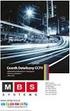 TV PRZEMYSŁOWA > monitoring IP > routery > Model : - Producent : TP-LINK Prędkość transmisji do 300Mb/s zapewnia płynny przekaz danych wrażliwych na zakłócenia (np. transmisja wideo w jakości HD)
TV PRZEMYSŁOWA > monitoring IP > routery > Model : - Producent : TP-LINK Prędkość transmisji do 300Mb/s zapewnia płynny przekaz danych wrażliwych na zakłócenia (np. transmisja wideo w jakości HD)
LevelOne. Instrukcja Szybkiej Instalacji
 LevelOne WBR-6020 N Router Bezprzewodowy Instrukcja Szybkiej Instalacji Produkt posiada 2-letnią gwarancję Dane kontaktowe serwisu: Tel. 061 898 32 28, email: serwis.level1@impakt.com.pl Dystrybutor: Impakt
LevelOne WBR-6020 N Router Bezprzewodowy Instrukcja Szybkiej Instalacji Produkt posiada 2-letnią gwarancję Dane kontaktowe serwisu: Tel. 061 898 32 28, email: serwis.level1@impakt.com.pl Dystrybutor: Impakt
CONCEPTRONIC. Instrukcja Szybkiej Instalacji
 CONCEPTRONIC Bezprzewodowy Router DSL C150BRS4/C300BRS4A/C300GBRS4 Instrukcja Szybkiej Instalacji Produkt posiada 3-letnią gwarancję Dane kontaktowe serwisu: Email: serwis@impakt.com.pl Dystrybutor: Impakt
CONCEPTRONIC Bezprzewodowy Router DSL C150BRS4/C300BRS4A/C300GBRS4 Instrukcja Szybkiej Instalacji Produkt posiada 3-letnią gwarancję Dane kontaktowe serwisu: Email: serwis@impakt.com.pl Dystrybutor: Impakt
PODRĘCZNIK UŻYTKOWNIKA
 PODRĘCZNIK UŻYTKOWNIKA WRT-150/WRT-150A Router Bezprzewodowy xdsl 150Mbps V1.2_20110816 STANOWISKO FCC Niniejszy sprzęt został przetestowany i spełnia wymogi stawiane urządzeniom cyfrowym klasy B, zgodnie
PODRĘCZNIK UŻYTKOWNIKA WRT-150/WRT-150A Router Bezprzewodowy xdsl 150Mbps V1.2_20110816 STANOWISKO FCC Niniejszy sprzęt został przetestowany i spełnia wymogi stawiane urządzeniom cyfrowym klasy B, zgodnie
CERBERUS P 6351 router ADSL2+ WiFi N300 (2.4GHz) 2T2R 4x10/100 LAN 1xRJ11 Annex A
 CERBERUS P 6351 router ADSL2+ WiFi N300 (2.4GHz) 2T2R 4x10/100 LAN 1xRJ11 Annex A KOD PRODUCENT GWARANCJA KMPENADSL24 Pentagram 24 miesięcy gwarancja normalna Opis Router Pentagram Cerberus WiFi 802.11n
CERBERUS P 6351 router ADSL2+ WiFi N300 (2.4GHz) 2T2R 4x10/100 LAN 1xRJ11 Annex A KOD PRODUCENT GWARANCJA KMPENADSL24 Pentagram 24 miesięcy gwarancja normalna Opis Router Pentagram Cerberus WiFi 802.11n
P-660HN. Skrócona instrukcja obsługi. Bezprzewodowy router N z modemem ADSL2+
 Bezprzewodowy router N z modemem ADSL2+ Ustawienia domyślne: Adres IP: http://192.168.1.1 Nazwa uŝytkownika: user Hasło: 1234 Oprogramowanie wbudowane v3.70 Skrócona instrukcja obsługi Wersja 1.00 Wydanie
Bezprzewodowy router N z modemem ADSL2+ Ustawienia domyślne: Adres IP: http://192.168.1.1 Nazwa uŝytkownika: user Hasło: 1234 Oprogramowanie wbudowane v3.70 Skrócona instrukcja obsługi Wersja 1.00 Wydanie
Features: Specyfikacja:
 Router bezprzewodowy dwuzakresowy AC1200 300 Mb/s Wireless N (2.4 GHz) + 867 Mb/s Wireless AC (5 GHz), 2T2R MIMO, QoS, 4-Port Gigabit LAN Switch Part No.: 525480 Features: Stwórz bezprzewodowa sieć dwuzakresową
Router bezprzewodowy dwuzakresowy AC1200 300 Mb/s Wireless N (2.4 GHz) + 867 Mb/s Wireless AC (5 GHz), 2T2R MIMO, QoS, 4-Port Gigabit LAN Switch Part No.: 525480 Features: Stwórz bezprzewodowa sieć dwuzakresową
